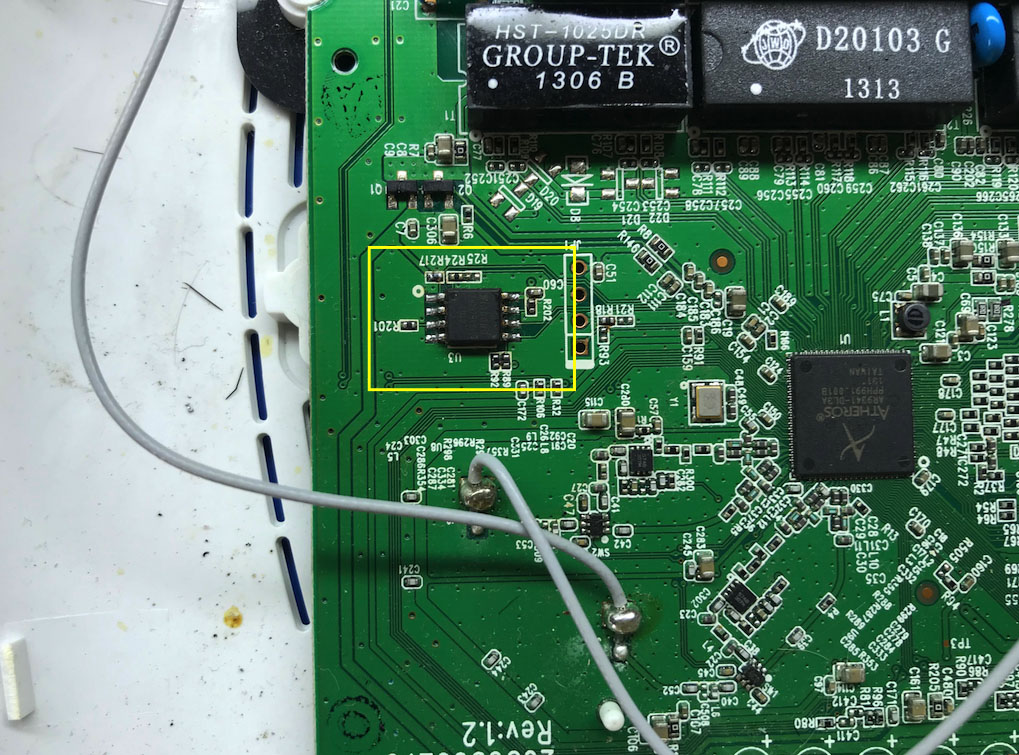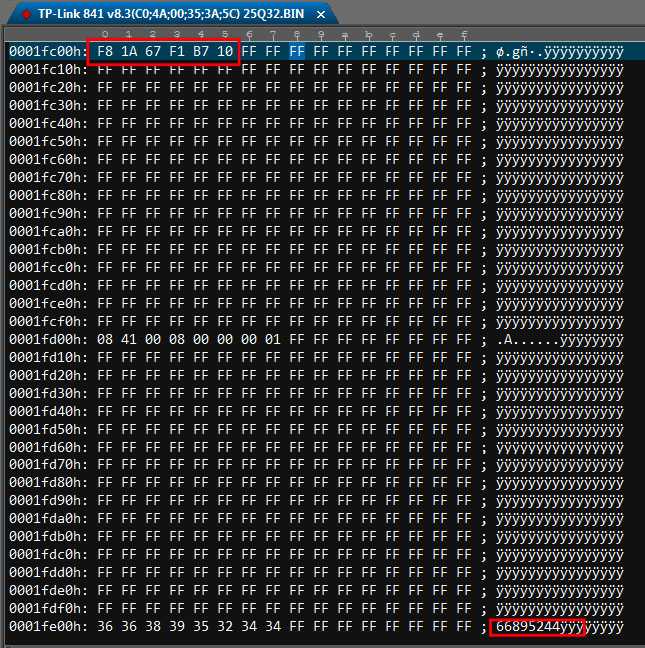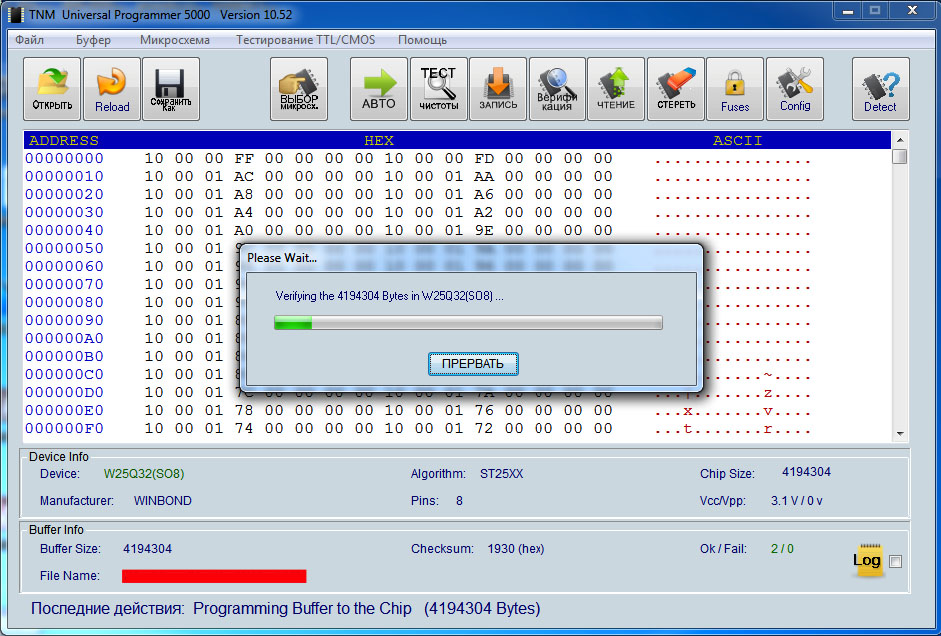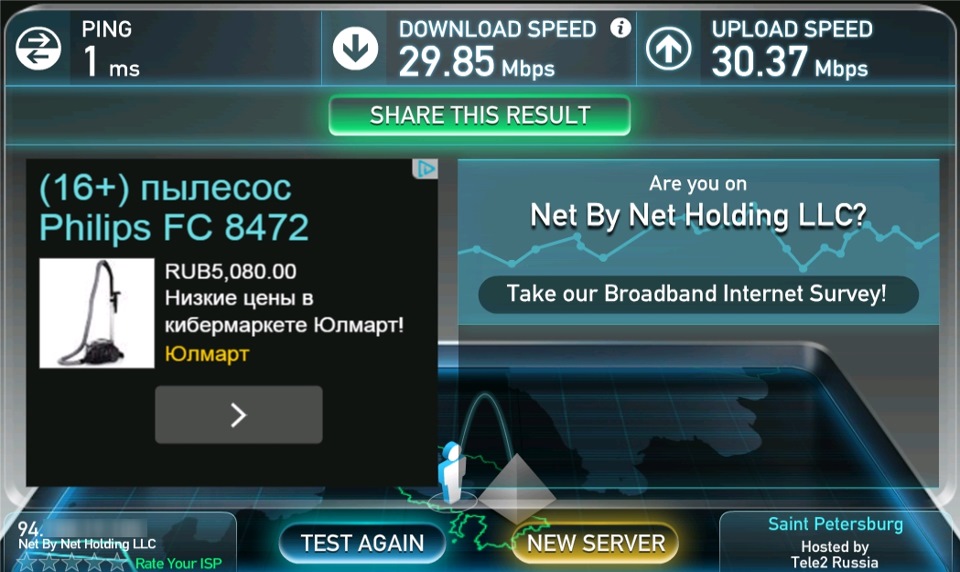На роутере TP-LINK TL-WR841N сгорел порт и он был переброшен на соседний. После очередной грозы роутер снова перестал раздавать Интернет и меня попросили посмотреть его.

Роутер используется с блоком питания T090060-2C1. Параметры — 9 В с током 0,6 А.

Выходное напряжение блока питания лучше смотреть под нагрузкой на плате роутера.

На роутере горят три индикатора. На подключение LAN-кабеля роутер не реагирует и зайти в его настройки не удается. Можно попробовать это сделать через WI-FI, но мне неизвестен его пароль, поэтому сбрасываем роутер удержанием кнопки RESET.

Таким образом удалось зайти в настройки роутера, используя пароль от WI-FI по умолчанию.

Плата роутера выглядит следующим образом.

На всякий случай считываем ПО из флеш-памяти EN25F32 (позиционное обозначение U3).

Считанный дамп отличается от считанного с другого аналогичного роутера WR841N V8.2 с такой же версией ПО.
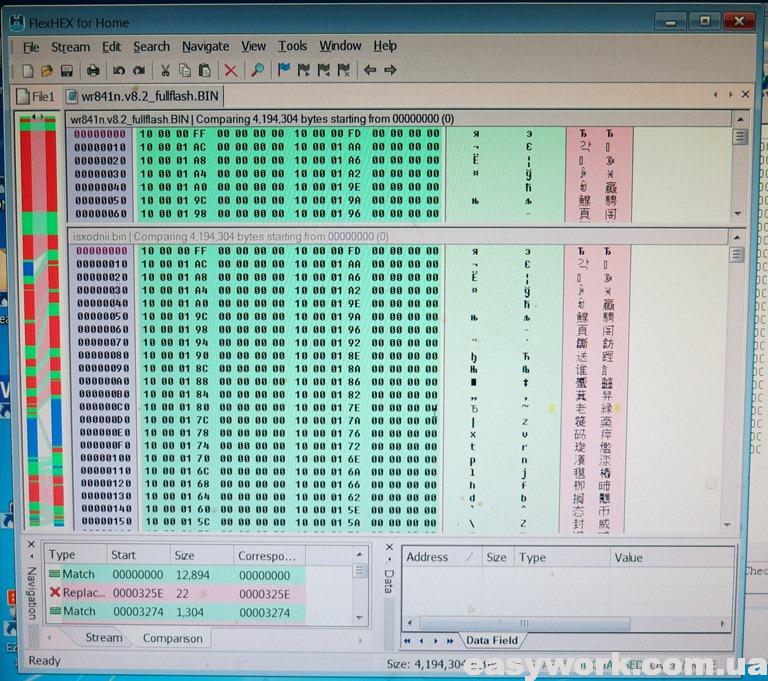
Порты заходят в роутер практически напрямую через развязывающие трансформаторы и ограничительные резисторы. Трансформатор и резисторы исправные. Видел где-то трюк с перемыканием резисторов, чтобы порт уходил в защиту и отключался роутером, но это бесполезное занятие. В данном роутере TP-LINK TL-WR841N неисправны все порты. Ремонт без замены процессора бесполезен.

Ранее пытался ремонтировать роутер TP-LINK TL-WR1042ND, который не включался.
Очень частая проблема роутеров TP-Link в том, что при резком выключении света и его включении у него слетает прошивка и он превращается в пластиковый кирпич (горит только лампочка питания). Из моего опыта такой проблеме очень подвержены модели TP-Link TL-WR841N и ND с версией железа 8.x собранные на чипах AR9341. Самое большое количество роутеров было с MAC-адресом начинающимся на F81A67xxxxxx.
Чтобы оживить данный роутер необходимо выпаять SPI Flash память и перезаписать прошивку на заведомо исправную. Для данной процедуры достаточно паяльника и самого простого программатора (например, на микросхеме CH341A). Можно собрать программатор и самому, например, тот же Postal-2, работающий через LTP порт. Но для него необходим компьютер с данным портом и к ноутбуку его не подключить. А цена на программатор на микросхеме CH341A, если заказывать в Китае не превысит 2,5 долларов, а его скорость работы в разы быстрее.
Для того, чтобы разобрать роутер, необходимо отклеить две ножки расположенные ближе к антеннам и открутить находящиеся под ними винты.
Далее, взявшись одной рукой за выступающий край верхней крышки и другой за порты, раскрыть роутер (раскрывается он тяжело и с небольшим хрустом).
Если в момент открытия отскочили мелкие белые части — не переживайте, это защелки. От времени пластмасса становится менее эластичной и может отламываться. На прочность закрытия потом это сильно не повлияет.
Далее отгибаем провод антенны в сторону (удобно зацепить за первый светодиод) и выпаиваем Flash память.
Для того, чтобы выпаять Flash микросхему без паяльного фена, необходимо взять паяльник с широким плоским жалом. Добавив олова прислонить его сразу к всем четырем лапкам микросхемы аккуратно пинцетом приподнять немного её. Аналогично поступить и с другой стороной. По немного приподнимая по очереди с разных сторон микросхему, снимаем ее. Желательно не поднимать слишком высоко за один раз и не держать долго паяльник на одной стороне во избежание отрыва дорожек.
После того, как сняли микросхему, желательно убрать лишнее олово, чтобы было проще потом запаивать её на место. Для этого удобнее всего применить медную оплётку, которая продается в маленьких мотках. Но если ее нет под рукой или покупать не охота — можно просто взять любой медный многожильный кабель и убрать олово им. Предварительно нужно нанести на него флюс.
Так как микросхема в SMD корпусе, для ее установки в программатор необходим переходник с SOIC8 SOP8 на DIP8 с шагом 200mil. Хотя и здесь можно обойтись подручными средствами, допаяв небольшие тонкие провода и уже их воткнуть в программатор.
Далее открываем рабочий дамп прошивки роутера в любом HEX редакторе (находим любой на просторах интернета) и редактируем MAC-адрес и пинкод от WiFi на свои. Для этого необходимо заменить по адресу 1fc00h — MAC и 1fe00h — PIN WiFi. MAC-адрес прописываем сразу в шестнадцатеричном формате (как он написан на задней части роутера) в левом поле, а PIN-код от WiFi в обычном десятичном с правой стороны.
Данный дамп подходит под все версии железа 8-й ревизии.
После зашиваем его в микросхему, запаиваем обратно и собираем роутер.
У каждого программатора будет своя программа.
Если вы вдруг нечаянно снесли находящиеся рядом резисторы, номиналы указаны ниже:
- R24 — 0 ом(перемычка)
- R25 — не установлен
- R89, R92, R201, R202, R217 — 10 ком
Необходимые материалы можно заказать с Aliexpress.
- Программатор на CH341A — https://kb-lab.blog/link/chip_prog_CH341A
- Колодка переходник SOP8 на DIP8 — https://kb-lab.blog/link/sop8_to_dip8_200mil
- Медная оплетка для выпайки — https://kb-lab.blog/link/solder_wick_2mm
Весьма печальным иногда оказывается выход техники из строя, тогда, когда совсем не ждёшь. Для нас — печаль, а для производителя — постоянный рост продаж (запрограммированный износ, будь он неладен). Именно поэтому я решил написать коротенько про ремонт моего домашнего хранителя WiFi. Может кому-то деньги и время сбережет, а кому-то просто окажется полезным в работе.
О конденсторе замолвим два слова
За годы работы в ИТ повидал многое. Основной бедой электронных устройств, как мне кажется, являются механические части (приводы, переключатели, кнопки, шарниры, слайдеры и т.д.) и конденсаторы. Сейчас в дорогой технике, в основном, используются твердотельные конденсаторы, которые практически неуязвимы. Тем не менее и они со временем могут выходить из строя. Более развёрнуто про проблемы с конденсаторами можно почитать здесь.
Вкратце скажу так: стабильность работы электронного оборудования напрямую связана с этими маленькими бочонками, хранящими заряд и способными плавно его отдавать когда в цепи есть какие-то скачки или проседания. Конденсатор — как амортизатор в машине, предназначенный для гашения колебаний (демпфирования) и поглощения толчков и ударов подвижных элементов (подвески, колёс и корпуса автомобиля). Если с ним случаются какие-то проблемы, то пробоев не избежать. Ломает подвеску, колёсные диски и т.д. Тоже самое с конденсатором — сломался конденсатор — вся схема в стрессе, в случае малейших проблем с питанием работоспособность прибора сразу же нарушается.
Выглядят эти малыши как бочонки, которые повернуты алюминиевым донышком вверх.
Из за жесткого температурного режима, из-за излишних напряжений, вообще из-за не очень высокого качества самого конденсатора электролит закипает, донышко выворачивает по специально выполненным насечкам, см. фото. Очень часто вздувшиеся конденсаторы можно обнаружить на материнской плате устройства, иногда в блоке питания, идущем в комплекте с устройством.
Симптоматика проблемы со вспухшими конденсаторами
Симптомы проблем с конденсаторам самые разнообразные, в основном это нестабильная работа. В случае с моим роутером проблема проявлялась так: ни с того ни с сего пропадал интернет. Не только по WiFi, а даже по проводу. У меня проводом к роутеру подключен телевизор и стационарный компьютер. Иногда наоборот, на проводе интернет был, WiFi не работает. Скорость работы интернет тоже не радовала.
Разбирать его не хотелось, сначала я прошил самую последнюю прошивку с сайта производителя. Не помогло. Попробовал альтернативу, многие наверное слышали про функциональные и мега надёжные прошивки DD-WRT для совершенно разных роутеров, но косяки сохранялись. И я понял, дело в железе и пора доставать Валеру паяльную станцию!
Разборка роутера
Разборка любого электронного устройства требует терпения. Отвинтив два шурупчика снизу роутера, я начал поднимать пластиковую крышку вверх с помощью пластиковых карт (старые кредитные карты, дисконтные карты бесконечных таксопарков и т.д. Вам в помощь). Пластиковая карта не повреждает края пластиковых деталей корпуса. После аккуратного вскрытия устройства нельзя понять ремонтировалось оно или нет. При небрежном подходе стыки пластиковых деталей заминаются и выглядят некрасиво.
Как и предполагалось, один из конденсаторов вздулся и потёк. Это самая распространенная ситуация, особенно с бюджетными роутерами, с не очень хорошей системой охлаждения (в данном случае радиаторов вообще не было ни на одном чипе), с некачественными копеечными конденсаторами и т.д.
Я решил заменить все четыре одноименных конденсатора номиналом 10V и ёмкостью 470uF, ведь внешний вид и отсутствие вспучивания отнюдь не говорят о хорошем состоянии электролита и конденсатора. Приехал в Микронику, показал крупным планом фотографии конденсаторов и мне дали чек на общую сумму 36 руб (!). Пять конденсаторов по семь с небольшим рублей за штуку. Друзья, новый роутер стоит 4000 руб., стократная экономия!
Процедура замены конденсаторов
Теперь о процедуре самой пайки. Для пайки я использовал свою паяльную станцию Lukey 868, но Вы можете использовать паяльник, газовый паяльник и т.д. Расходники для выпаивания и впаивания конденсаторов: сплав Розе, обычный флюс, припой, зубные палочки. Ватные тампоны, ватные шарики, зубная щётка, изопропиловый спирт — расходники для промывки платы от флюса. Главное, выпаивая конденсаторы, действовать аккуратно. Не вырывать вместе с контактными площадками, а именно выпаивать их.
Перед выпаиванием элементов монтажа, ВНИМАНИЕ, их следует хорошенько пропаять! В чем смысл? Смысл в том, что в заводских условиях используется тугоплавкий безсвинцовый припой, чтобы выпаять элементы с такой пайкой нужно иметь и оборудование соответствующее. Пропаяв ножки конденсаторов легкоплавким обычным припоем или даже сплавом Розе Вы замещаете тугоплавкий припой своим. И уж затем спокойно выпаиваете нужный Вам элемент пайки, либо равномерно нагревая феном, или последовательно, сначала одну ножку, затем вторую с помощью паяльника, покачивая сам элемент. Если Вы решили воспользоваться феном, то крайне желательно закрыть пластиковые разъемы, интегральные чипы и т.д. двумя слоями алюминиевой фольги. Тем самым Вы избежите экстремального перегрева чувствительных элементов монтажа материнской платы.
Результат
Поменяв конденсаторы, промыв плату от флюса, собрав роутер, я получил почти новый абсолютно исправный аппарат, проблемы с зависанием интернет прекратились, скорость работы интернет стабильно высокая.
Radmin сессия (удалённое подключение к домашнему компьютеру из офиса) висит весь день и не отваливается, а раньше самопроизвольно завершалась вследствие сбоев в работе сетевого устройства!
Поделитесь новостью с друзьями! Вам — бесплатно, мне — приятно!
Спасибо всем за внимание и всех БЛАГ!
Роутер TP-Link TL-WR841N является одним из самых популярных роутеров на рынке среди пользователей домашних и малых офисов. Он обладает высокой скоростью передачи данных и прост в установке. Если у вас возникла необходимость провести техническое обслуживание или заменить какие-либо детали внутри роутера, наша пошаговая инструкция поможет вам разобрать и собрать TP-Link TL-WR841N.
Шаг 1: Подготовка
Перед началом процесса разборки роутера необходимо подготовить все необходимые инструменты и материалы. Убедитесь, что вы имеете отвертку, пинцет, плоскую и крестовую отвертку. Также рекомендуется использовать антистатический коврик и наличие антистатических нарукавников, чтобы предотвратить повреждение электронных компонентов роутера.
Шаг 2: Разборка
Прежде чем начать разборку, убедитесь, что роутер выключен и отсоединен от сети электропитания. Внимательно осмотрите корпус роутера и найдите винты, фиксирующие его крышку. Используя отвертку, осторожно открутите винты и удалите крышку роутера. Затем аккуратно отсоедините все провода и кабели, соединенные с платой роутера.
Шаг 3: Замена деталей и сборка
После того, как вы разобрали роутер, вы можете заменить или установить новые детали. Однако перед тем как приступить к этому, рекомендуется ознакомиться с инструкцией к роутеру или обратиться к специалистам. После замены деталей аккуратно соедините все провода и кабели с платой роутера, затем закройте корпус роутера и закрепите его винтами.
Помните, разборка и сборка роутера TP-Link TL-WR841N требуют особой осторожности и точности. Если у вас нет достаточного опыта, рекомендуется обратиться к специалистам или следовать инструкциям, которые были предоставлены с роутером.
Содержание
- Разбор роутера TP-Link TL-WR841N
- Подготовка к разбору
- Разбор роутера TP-Link TL-WR841N
- Сборка роутера TP-Link TL-WR841N
Разбор роутера TP-Link TL-WR841N
Перед тем как приступить к разборке роутера TP-Link TL-WR841N, убедитесь, что устройство отключено от электрической сети. Это позволит избежать повреждения роутера и возможных травм при работе с ним.
Шаг 1: Отверните шурупы на задней панели роутера, используя отвертку с крестообразным наконечником. По обычаю, роутер TP-Link TL-WR841N имеет четыре шурупа, расположенных в углах задней панели.
Шаг 2: Отсоедините заднюю панель от корпуса роутера, аккуратно выдвигая ее в сторону с помощью пластиковой лопатки или отвертки.
Шаг 3: После удаления задней панели вы увидите внутренние компоненты роутера. Обратите внимание, что некоторые кабели могут быть привязаны к задней панели, поэтому аккуратно отсоедините их, чтобы получить доступ к внутренностям роутера.
Шаг 4: При необходимости, снимите другие крышки или защитные элементы, чтобы получить доступ к дополнительным компонентам роутера, например, к плате Wi-Fi или антеннам. Для этого может потребоваться отвертка или пластиковая лопатка.
Шаг 5: Если вы хотите заменить или обслужить какие-либо детали роутера, соберите информацию о марке, модели и версии детали, прежде чем отсоединять ее. Это позволит вам правильно подобрать новые детали или запросить запчасти у производителя.
Шаг 6: Для сборки роутера TP-Link TL-WR841N следуйте указаниям в обратном порядке. Внимательно присоедините отсоединенные кабели и крышку к роутеру, убедитесь, что все привинчено крепко и надежно.
Прежде чем включать роутер TP-Link TL-WR841N, проверьте, что все кабели и компоненты правильно подключены и зафиксированы. Это поможет избежать потенциальных проблем при работе роутера.
Подготовка к разбору
Перед тем, как приступить к разбору роутера TP-Link TL-WR841N, необходимо выполнить несколько шагов подготовки.
- Отключите роутер от электрической сети и отсоедините от него все провода.
- Найдите место, где вы будете проводить разбор и установите его на стабильной поверхности.
- Приготовьте необходимые инструменты, такие как отвертки, пинцет, плоскогубцы и небольшую пластиковую емкость для хранения мелких деталей.
- Перед началом работы, возможно, будет полезно сделать несколько фотографий роутера, чтобы иметь представление о том, какие провода и соединения находятся внутри.
После выполнения всех этих шагов вы будете готовы приступить к разбору роутера TP-Link TL-WR841N.
Разбор роутера TP-Link TL-WR841N
Для того чтобы разобрать роутер TP-Link TL-WR841N, следуйте данной инструкции:
| Шаг 1: | Отсоедините роутер от сети питания. |
| Шаг 2: | Переверните роутер и найдите винты на его дне. |
| Шаг 3: | С помощью отвертки открутите винты и аккуратно снимите крышку роутера. |
| Шаг 4: | Осмотрите внутренние компоненты роутера. Особое внимание обратите на антенны, плату, процессор и разъемы. |
| Шаг 5: | Если необходимо, снимите антенны с разъемов, отсоедините кабели. |
| Шаг 6: | Для доступа к плате роутера, аккуратно отверните винты, которые ее крепят. |
| Шаг 7: | Отсоедините все кабели и разъемы, которые связаны с платой роутера. |
| Шаг 8: | Аккуратно снимите плату с роутера. |
Теперь вы разобрали роутер TP-Link TL-WR841N и можете выполнить необходимые ремонтные или заменительные работы. При сборке роутера, следуйте инструкции в обратном порядке.
Сборка роутера TP-Link TL-WR841N
Для сборки роутера TP-Link TL-WR841N вам потребуются следующие инструменты:
- Отвертка: используйте отвертку с нужной головкой для откручивания винтов.
- Пинцет: может понадобиться для удобной установки некоторых компонентов.
- Пластиковый открыватель: для разъединения пластиковых элементов без повреждений.
Приступая к сборке роутера, следуйте этим шагам:
- Шаг 1: Найдите корпус роутера и разместите его на ровной поверхности, чтобы легче было работать с ним.
- Шаг 2: Отверните винты на задней панели роутера и снимите крышку.
- Шаг 3: Внимательно изучите внутреннюю структуру роутера и найдите место для установки дополнительных компонентов.
- Шаг 4: Если у вас есть дополнительные компоненты, такие как антенны или память, установите их на соответствующием месте с помощью пинцета и следуя инструкции производителя.
- Шаг 5: После того, как все компоненты установлены, закройте корпус роутера и закрепите его при помощи винтов.
Поздравляю, роутер TP-Link TL-WR841N собран и готов к использованию!
Важно помнить, что сборка роутера может быть сложной и требовать специализированных знаний. Если вы не уверены в своих навыках, лучше обратиться к профессионалам.
Аппаратная версия устройства: ver 8.3
Доигрался я. Слетела прошивка на корню. Тестировал openwrt. Не понравилась тем, что не может одновременно держать два подключения «dual access». Решил вернуться обратно на родную прошивку и случайно, по невнимательно и по причине отсутствия необходимых знаний накатил прошивку up_boot Прискорбно))
Опишу, ситуацию.
После включения роутера (power горит стабильно, но остальные индикаторы загораются одновременно и потухают — в цикле, каждые 4 -5 секунд) Судя по всему не может загрузиться. При нажатии (удержании) на кнопку WPS/reset загорается замочек.
Весь день собирал информацию по восстановлению и созрели несколько вопросов.
Какой IP выставить серверу tftp (192.168.1.66)?
Данная модель роутера способна без ручных указаний войти на данный сервер и восстановить ранее подготовленную прошивку?
Если не способна, каким кабелем подключить serial порт? Есть ли на данную модель у кого нибудь распиновка?
Можно ли это осуществить через vbox (winxp) или linux? Основная система linux подобная.
С утра мучаюсь, все перерыл. Помогите пожалуйста чем может.
Последний раз редактировалось delovoy 07 авг 2014, 14:21, всего редактировалось 1 раз.